Comment passer de WordPress.com à WordPress.org (étape par étape)
Publié: 2019-11-15Vous avez décidé de passer de WordPress.com à WordPress.org, mais vous ne savez pas par où commencer ? Plusieurs fois après avoir utilisé la plate-forme hébergée WordPress.com, les débutants réalisent les limites de WordPress.com en termes de conception et de fonctionnalité. C'est pourquoi passer à la plate-forme WordPress auto-hébergée est une excellente idée pour ceux qui souhaitent développer leur blog ou démarrer une activité en ligne.
Voici une liste des étapes que nous couvrirons dans ce guide :
- Pourquoi passer de WordPress.com à WordPress.org
- S'inscrire à l'hébergement Web
- Installer WordPress
- Exporter du contenu depuis WordPress.com
- Importer du contenu dans WordPress auto-hébergé
- Définissez WordPress.com sur Privé
- Rediriger les visiteurs du site
- Emballer
Pourquoi passer de WordPress.com à WordPress.org
WordPress.com donne à chacun la possibilité de créer un blog en créant un compte et en publiant du contenu. Le problème est que WordPress.com est livré avec de nombreuses limitations, à moins que vous n'investissiez beaucoup d'argent dans l'un des plans premium.
Et même dans ce cas, il y a certaines choses que vous ne pouvez tout simplement pas réaliser avec un site Web WordPress.com.
C'est pourquoi tant de personnes optent pour la plateforme auto-hébergée WordPress.org. C'est beaucoup plus puissant, flexible et personnalisable. En fait, avec la plateforme WordPress.org, vous pouvez créer n'importe quel type de site Web, pas seulement un blog. Par exemple, vous pouvez maintenir un blog et démarrer une entreprise en ligne ou un site Web de commerce électronique avec WordPress.org.
Pour connaître toutes les différences entre les deux plateformes, consultez notre comparatif WordPress.com vs WordPress.org.
Cela dit, voyons comment passer correctement de WordPress.com à WordPress.org.
Étape 1 : Inscrivez-vous à l'hébergement Web
Pour passer de WordPress.com à WordPress.org, vous aurez besoin de quelques éléments :
- Nom de domaine : vous devrez acheter et enregistrer un nom de domaine personnalisé, ou URL, pour représenter votre site Web. De nombreux hébergeurs WordPress proposent un enregistrement de nom de domaine gratuit pendant un an. Cela rend non seulement le démarrage d'un site Web WordPress plus abordable, mais il conserve tout dans un emplacement pratique pour une gestion plus facile.
- Hébergement Web WordPress : lorsque vous passez de WordPress.com à WordPress.org, vous devenez responsable de l'hébergement des données de votre site. Cela signifie que vous devrez investir dans l'hébergement Web. De nombreuses options sont disponibles. Si vous ne savez pas quel hébergeur vous convient le mieux, consultez notre tour d'horizon des meilleurs hébergeurs WordPress.
Si vous utilisez un plan premium WordPress.com et que vous avez déjà un nom de domaine personnalisé, vous aurez toujours besoin d'un hébergement Web. Sans WordPress.com hébergeant votre site Web pour vous, vous devrez embaucher quelqu'un pour le gérer pour vous.
Nous recommandons un hébergeur tel que Bluehost pour ceux qui débutent avec un site Web WordPress.org auto-hébergé.
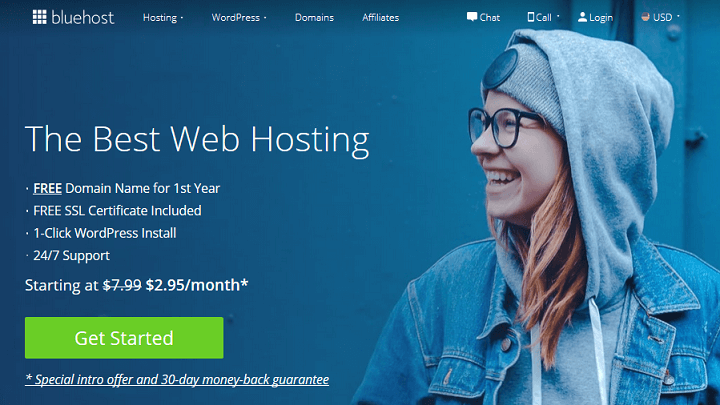
Non seulement Bluehost est un hébergeur officiel de WordPress.org, mais il est abordable et facile à utiliser. De plus, vous obtiendrez des fonctionnalités telles que :
- cPanel facile à utiliser pour gérer le compte d'hébergement et les sites Web
- Mesures de sécurité intégrées protégeant votre site
- Services CDN pour fournir instantanément du contenu de site à des personnes du monde entier
- Sauvegardes automatisées au cas où quelque chose arriverait
- Support client 24h/24 et 7j/7 par e-mail, chat en direct ou téléphone
Enfin, Bluehost vous guidera tout au long du processus de création d'un compte d'hébergement, de démarrage d'un site Web et d'installation du logiciel WordPress en un seul clic.
Pour obtenir de l'aide sur cette étape, assurez-vous de vérifier comment démarrer un blog WordPress et suivez les étapes détaillées.
Étape 2 : Installer WordPress
Après avoir acheté un compte d'hébergement Web, vous devrez y installer WordPress.
Avec Bluehost, vous n'avez pas besoin d'installer WordPress séparément car il le fait automatiquement pour vous. Au lieu de cela, tout ce que vous avez à faire est de choisir votre thème WordPress, de donner un nom et un slogan à votre site et de commencer à créer du contenu à publier pour les visiteurs du site.
Bluehost est livré avec des centaines de thèmes WordPress parmi lesquels choisir, ce qui est utile pour ceux qui ne sont pas habitués à choisir des thèmes pour un site Web. En fait, les thèmes sont organisés par secteur, tels que "blog", "nourriture et boisson" et "eCommerce".
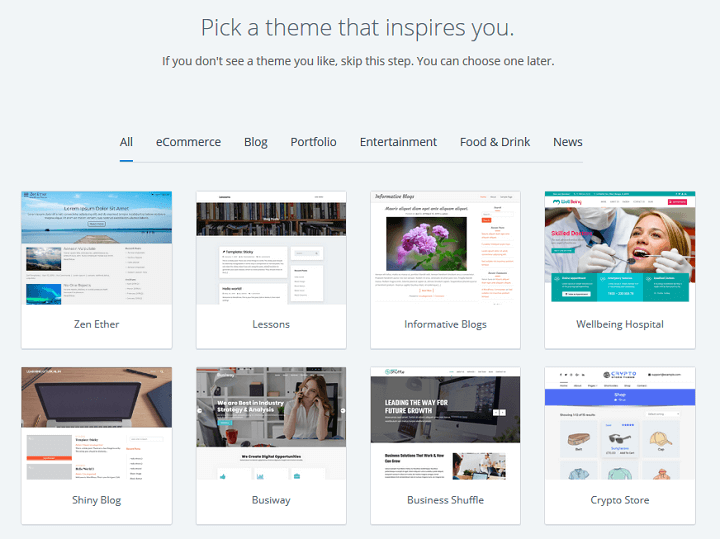
N'oubliez pas d'attribuer à votre site Web un nom et un slogan. Et si vous avez besoin d'aide pour choisir un nom pour votre blog ( ou votre entreprise en ligne ), utilisez l'un de ces générateurs de noms de blog pour susciter l'inspiration.
Une fois WordPress installé pour vous, vous pourrez vous connecter à votre nouveau site WordPress auto-hébergé en ajoutant wp-admin à la fin du nom de domaine de votre site. Voici à quoi ressemblera votre URL de connexion WordPress.org :
http://monsiteweb.com/wp-admin
Vous pouvez maintenant vous connecter à votre site Web WordPress en utilisant les informations d'identification envoyées à votre adresse e-mail lorsque vous vous êtes inscrit à l'hébergement Bluehost.
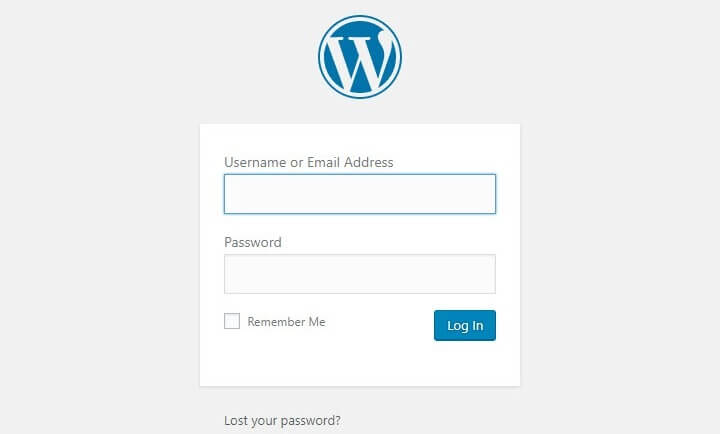
Voyons maintenant comment déplacer votre site Web WordPress.com vers votre site Web WordPress.org nouvellement créé.
Étape 3 : Exporter le contenu de WordPress.com
Tout d'abord, connectez-vous à votre site Web WordPress.com et accédez à Mes sites . Ensuite, cliquez sur WP Admin pour accéder à votre tableau de bord WordPress.com.
Cliquez ensuite sur Outils > Exporter . Lorsque vous le ferez, il vous sera demandé de choisir entre un transfert gratuit ou guidé. Dans la section Exporter , cliquez sur Démarrer l'exportation .

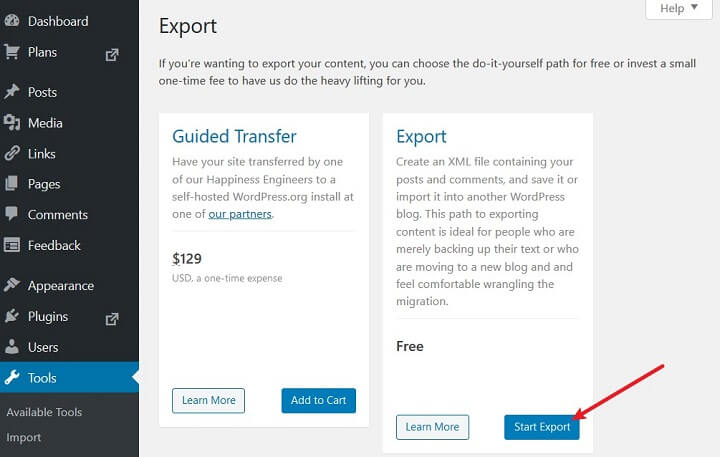
Sur l'écran suivant, sélectionnez Tout le contenu .
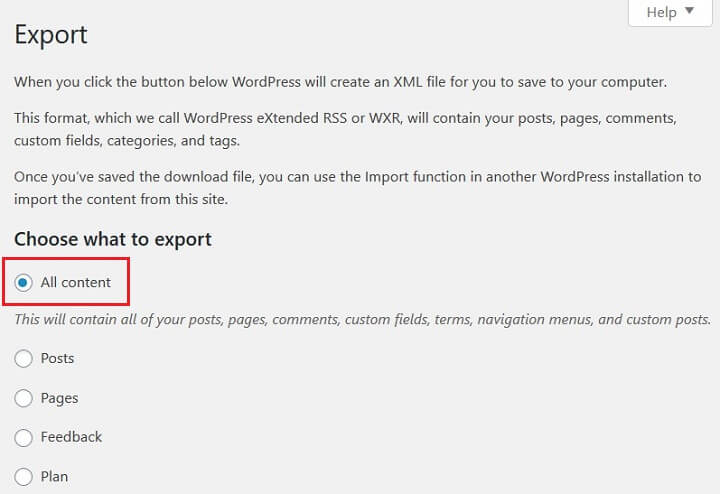
Ensuite, cliquez sur Télécharger le fichier d'exportation et enregistrez votre fichier xml WordPress.com sur votre ordinateur ou sur un autre périphérique de stockage. Ce fichier contiendra tous vos messages, pages, images, catégories, menus de navigation, balises, etc.
Étape 4 : Importer du contenu dans WordPress auto-hébergé
Maintenant que vous avez exporté votre contenu WordPress.com et que vous l'avez enregistré dans un emplacement sûr, il est temps de l'importer dans votre nouveau site Web WordPress auto-hébergé.
Pour ce faire, connectez-vous à votre site WordPress auto-hébergé et accédez à Outils > Importer . Ensuite, cliquez sur Exécuter l'importateur sous le système WordPress . Cela installera le plugin d'importation WordPress sur votre site afin que vous puissiez importer votre contenu WordPress.com.
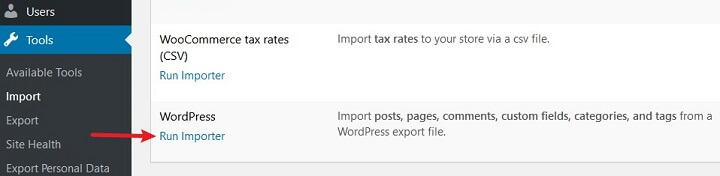
Ensuite, téléchargez votre fichier xml WordPress.com et cliquez sur Télécharger le fichier et importer .
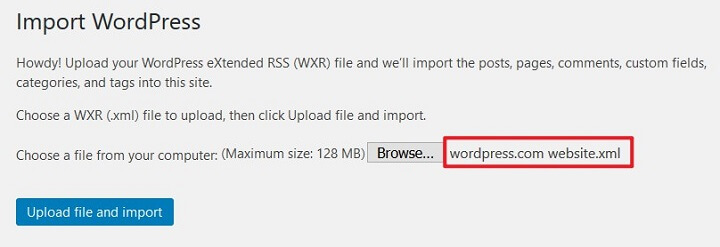
Lorsque vous faites cela, vous serez alors invité à importer des auteurs ou à attribuer des publications à des utilisateurs existants. Si vous souhaitez importer des pièces jointes, cochez la case intitulée Télécharger et importer des pièces jointes .
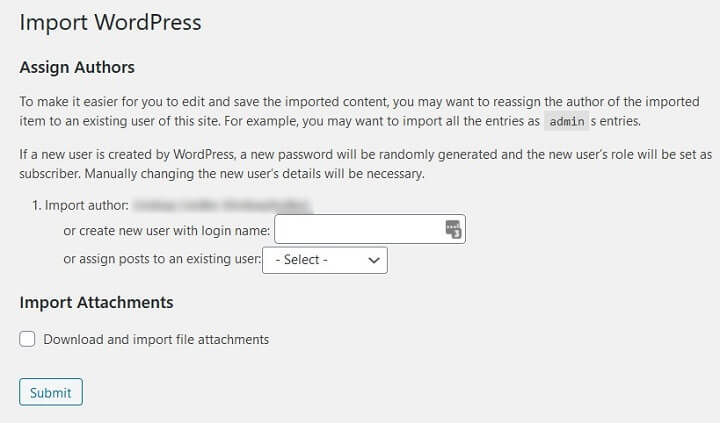
Cliquez sur Soumettre .
Lorsque tout est terminé, vous verrez un message de réussite.
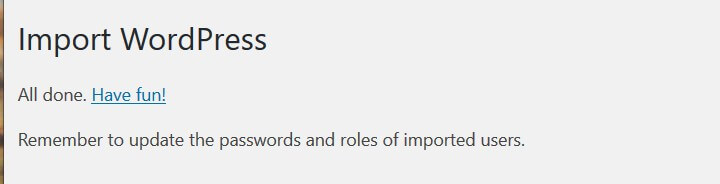
Étape 5 : Définissez WordPress.com sur Privé
Une fois que votre site WordPress auto-hébergé est opérationnel, vous devrez définir votre site Web WordPress.com sur privé afin que les gens ne puissent plus le voir.
Si vous ne souhaitez pas rediriger les utilisateurs vers votre nouveau site Web à partir de WordPress.com, accédez à Paramètres > Lecture dans le tableau de bord WordPress.
Sous « Visibilité du site », cliquez sur Je souhaite que mon site soit privé, visible uniquement par moi-même et les utilisateurs de mon choix .
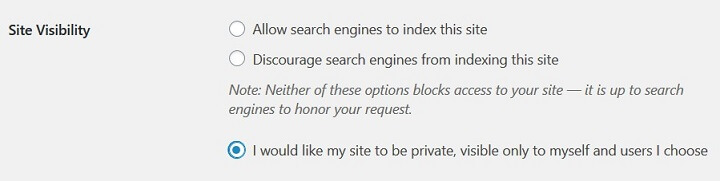
Désormais, votre site Web WordPress.com ne sera visible que par vous-même et ceux que vous choisissez d'en parler.
Étape 6 : rediriger les visiteurs du site
Si, toutefois, vous utilisez WordPress.com depuis un certain temps et que vous avez un public fidèle, il est préférable de laisser votre site WordPress.com visible et de rediriger ceux qui y accèdent vers votre nouveau site Web auto-hébergé. Cela aidera également à préserver votre classement SEO.
Pour rediriger les utilisateurs qui atterrissent sur votre site WordPress.com, vous devrez investir dans la fonctionnalité premium de WordPress.com appelée Site Redirect. Pour commencer, cliquez sur Paramètres dans le tableau de bord de votre compte WordPress.com et cliquez sur rediriger sous l'option « Adresse du site ».
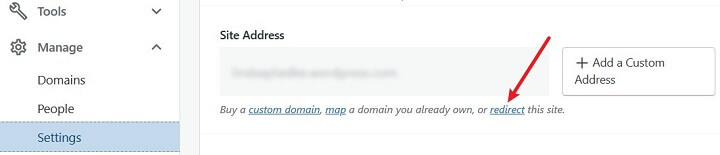
Lorsque vous faites cela, vous serez invité à entrer le nom de domaine de votre site WordPress auto-hébergé ( le site vers lequel vous souhaitez rediriger les utilisateurs ).
Entrez votre nouveau nom de domaine et cliquez sur Go . Ensuite, payez le service ( c'est 13$/an ).
Désormais, chaque fois que quelqu'un atterrira sur votre ancien site Web WordPress.com, il sera automatiquement redirigé vers votre nouveau site Web WordPress.org.
Il est suggéré de maintenir ce service pendant environ 2 ans pour s'assurer que tous les anciens utilisateurs mémorisent la nouvelle URL de votre site Web auto-hébergé. Assurez-vous que si vous changez de domaine, vous mettez à jour toutes vos URL de publication WordPress.com importées. S'il y a des interconnexions, mettez-les également à jour.
Remarque : si vous avez un nom de domaine personnalisé avec WordPress.com, vous n'avez pas à le faire. Au lieu de cela, changez simplement l'enregistrement DNS de votre hébergeur et conservez tous vos avantages SEO.
Emballer
Et voila! Vous savez maintenant comment passer de WordPress.com à WordPress.org de la manière la plus simple possible.
Si vous avez déplacé votre site WordPress hébergé vers la solution WordPress populaire et auto-hébergée, assurez-vous de consulter notre guide d'installation d'un thème WordPress, afin que vous puissiez commencer à concevoir votre site comme vous le souhaitez. Après tout, un site Web WordPress.org a tout ce dont vous avez besoin en termes de flexibilité pour que vous puissiez créer un site Web qui réponde à vos besoins en termes de conception et de fonctionnalité.
Avez-vous déjà migré de WordPress.com vers WordPress.org ? À quel point aimez-vous votre site Web WordPress auto-hébergé ? Nous aimerions tout savoir dans les commentaires ci-dessous !
